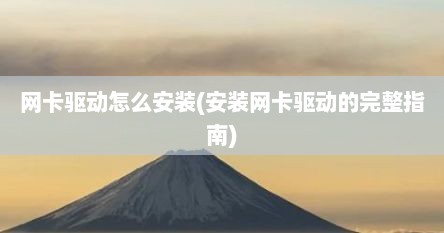网卡驱动怎么安装?——安装网卡驱动的完整指南
如果你的电脑无法联网,极有可能是你没有安装网卡驱动程序。这时候,最有效的方法是通过安装驱动程序来解决这个问题。下面将详细介绍如何安装网卡驱动程序。
第一步:确定网卡型号和驱动程序版本
在安装网卡驱动程序之前,需要知道你的网卡型号和驱动程序版本。一般来说,手动从设备管理器中查找可能较为困难,可以选择通过第三方的驱动助手、驱动精灵等软件工具来自动识别你的网卡型号和驱动版本,也可以去网卡厂商的官网下载和更新驱动程序。
第二步:下载驱动程序并备份
确定网卡的型号和驱动版本之后,接下来就是下载网卡驱动程序了。一般情况下,我们可以在网卡厂商的官网上下载对应的驱动程序。另外需要注意的是,在下载网卡驱动程序时应当选择一个与你的操作系统相匹配的驱动版本。
在下载完驱动程序之后,建议可以备份一下,将其存储到一个安全、易于找到的位置。这样,在出现问题的情况下可以快速找到驱动文件进行重新安装。
第三步:安装网卡驱动程序
在确定好驱动文件的位置后,可以开始安装了。以下是具体的安装步骤:
打开“设备管理器”
在设备管理器中找到你的网卡设备
右键点击网卡设备,选择“属性”
点击“驱动程序”选项卡,然后选择“更新驱动程序”
选择“手动安装驱动程序”
选择刚才备份的驱动文件所在的目录
在提示进行驱动安装的对话框中,点击“是”
等待驱动程序安装完成
第四步:重启电脑
在安装完成,并且设备管理器中不再出现未安装的设备后,建议重启一下电脑。这样你的电脑会根据新的驱动程序启动网卡设备。
结尾
在实际使用中,网卡驱动程序安装也许会出现问题。如果你遇到了安装问题,可以重复上述步骤,或者参考厂商官网提供的解决方法。总之,保证你的网卡驱动程序是最新的,会减少许多连接错误和间歇性的断开,以提高你的网络体验。